电脑上保存的微信聊天记录导回到手机上查看的方法 电脑上保存的微信聊天记录怎样导回到手机上查看
今天给大家带来电脑上保存的微信聊天记录导回到手机上查看的方法,电脑上保存的微信聊天记录怎样导回到手机上查看,让您轻松解决问题。
我们用微信可以保存,微信的聊天记录,并且在多设备间都可以随时恢复查看,但是只会在云端保存7天时间,过期就会自动删除掉的。具体方法如下:
1第一,在百度中输入”腾讯电脑管家“
在搜索结果中会显示对应的详细介绍,点击”下载“按钮时行下载安装
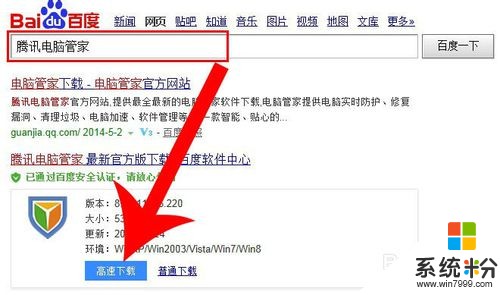 2
2第二,安装完后,打开”电脑管家“
打开右下角的”工具箱“
3第三,弹出”工具列表“界面,点击右下角的”微信聊天备份“
 4
4第四,弹出”连接安卓手机的提示“
点击”立即连接“进行手机连接
 5
5第五,这时候弹出”请在微信在对电脑管家进行授权“的提示信息
 6
6第六,现在转到手机上,打开”微信“
这时候会弹出界面提示”电脑管家想要访问你的微信聊天记录,请确认以下电脑的操作授权“
点击”确认授权“
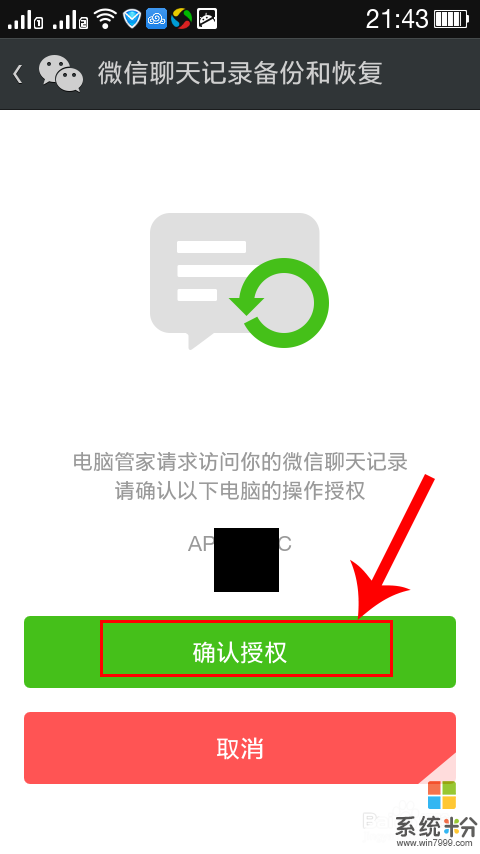 7
7第七,这时候弹出窗口提示
授权成功
请在电脑管家继续操作
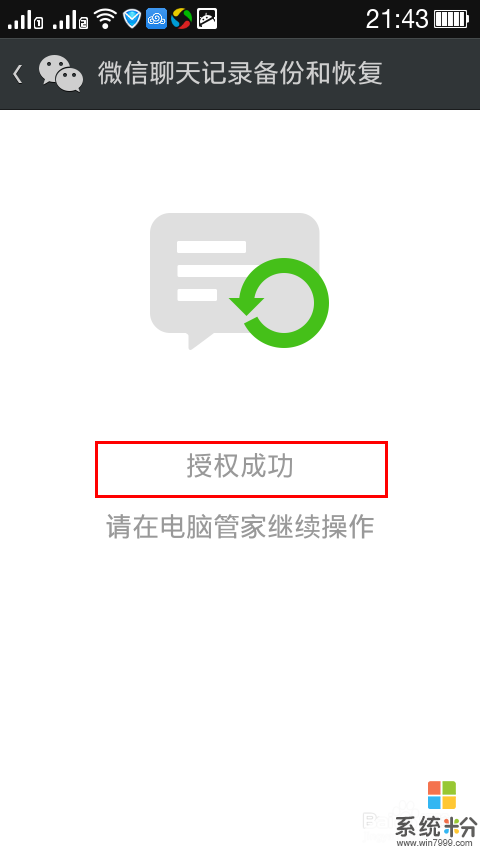 8
8第八,现在回到电脑端的”电脑管家“操作界面
弹出备份界面
提示:安全加密到本机,受电脑管家保护
点击”立即备份“按钮
 9
9第九,备份过程结束后会弹出提示窗口
已成功把微信聊天记录备份到电脑
点击”完成“按钮完成这次的备份操作
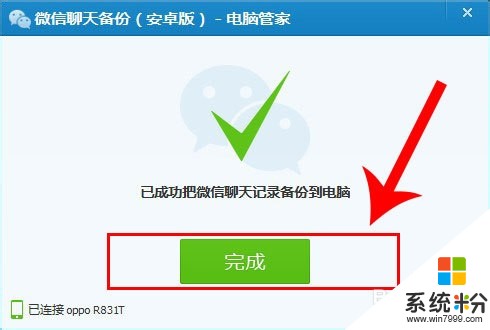 10
10第十,以上就是备份的操作
下面我们来讲一下,如何把备份到电脑上的数据,再恢复到手机上
还是同样的操作
打开”电脑管家-工具箱-微信聊天备份-手机授权操作“
这时候会弹出“备份了哪台手机上的聊天记录+备份时间”
点击右边按钮“恢复到手机”
之后,像上面的一样,需要授权操作一次
注意:备份和恢复同样的都需要授权操作
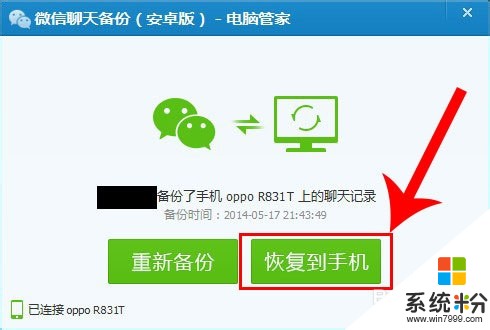 11
11十一,这时候会弹出恢复过程,过程中会提示:
“恢复的聊天记录会合并到手机现有聊天记录中,不会造成记录丢失。”
 12
12十二,在这个恢复过程中,手机上会显示恢复过程
并且提示:
正在恢复聊天记录
为确保数据完整,过程中请不要操作手机
 13
13十三,恢复完成后,提示“聊天记录恢复成功”
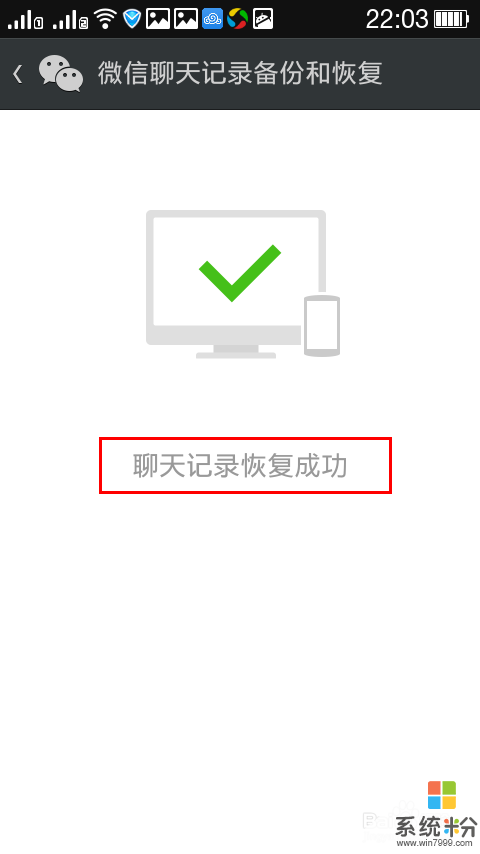 14
14注意:备份到本机的聊天信息是无法查到保存路径的
这个备份操作是,安全加密到本机,受电脑管家保护
以上就是电脑上保存的微信聊天记录导回到手机上查看的方法,电脑上保存的微信聊天记录怎样导回到手机上查看教程,希望本文中能帮您解决问题。